[Risolto] Non riesco a trovare iTunes su MacOS Catalina
Apple ha sostituito la necessità di iTunes con MacOS Catalina. C’è una nuova app in iTunes MacOS Catalina chiamata musica, che è molto simile a iTunes. Ora puoi eseguire lo streaming di Apple Music, podcast, audio e video tramite Catalina. Ti consente inoltre di gestire la tua libreria musicale locale ed effettuare nuovi acquisti digitali su iTunes Store.
Stai cercando iTunes su MacOS Catalina?
Se sì, con macOS Catalina puoi trovare la libreria multimediale di iTunes nell’app Apple Music, nell’app Apple TV e nell’app Podcast.

MacOS Catalina è un ottimo sostituto di iTunes ma contiene tutti i contenuti di iTunes nelle sue varie app.
In questo articolo, discuteremo le funzionalità di MacOS Catalina e ti aiuteremo a trovare iTunes in MacOS Catalina.
Guarda!
Parte 1: Quali sono gli aggiornamenti su MacOS Catalina?
Il 7 ottobre 2019, Apple ha rilasciato pubblicamente il suo nuovo macOS Catalina, uno dei grandi sostituti di iTunes. Inoltre, la prima versione di Catalina è Catalina 10.15 e ora l’ultima versione è Catalina 10.15.7, che ha alcune funzionalità aggiornate rispetto alla versione precedente.
Gli aggiornamenti di macOS Catalina aiutano a migliorare la stabilità, la compatibilità e le prestazioni del tuo Mac ed è il migliore per tutti gli utenti di Catalina. Per avere questi aggiornamenti sul tuo iTunes, devi andare nelle preferenze di sistema del menu e quindi fare clic su aggiornamento software.
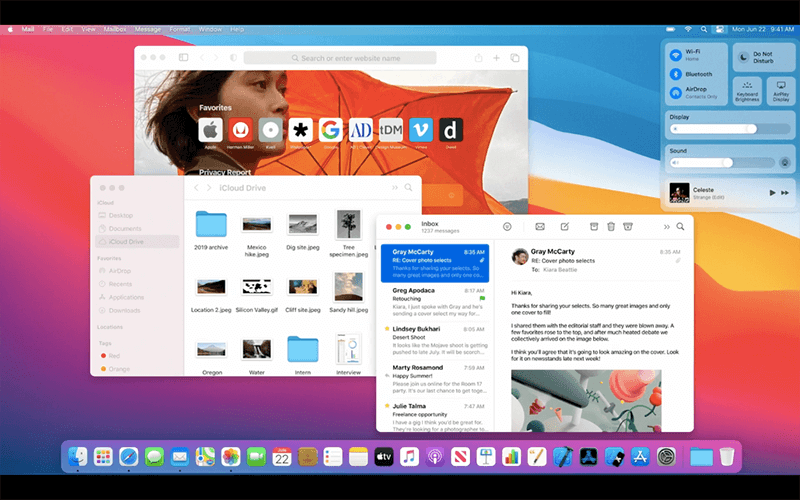
Scopri cosa c’è nell’ultimo aggiornamento di macOS Catalina
- Può risolvere i problemi in cui macOS non può connettersi automaticamente alle reti Wi-Fi
- Aiuta a proteggere il problema che può impedire la sincronizzazione dei file tramite iCloud Drive
- Può trovare il problema nella grafica di iMac con Radeon Pro 5700 XT.
1.1 Funzionalità di macOS Catalina
MacOS Catalina offre molte funzionalità che sono molto utili per ogni utente iOS e utente Mac. La musica di macOS Catalina ti offre ottime opzioni per ascoltare e installare la musica di tuo gusto.
- Disponibilità di app iOS su macOS
Con macOS Catalina, gli sviluppatori possono trasferire le loro app iOS su Catalina tramite Mac Catalina. È molto comodo da usare poiché Catalyst consente di trasferire le applicazioni da una piattaforma all’altra in pochi minuti.

Prima di provare lo stesso sul tuo telefono, devi avere Mac Catalina 10.15.
- Trova il tuo Mac smarrito, sveglio o addormentato
Ora con iTunes in macOS Catalina, è facile trovare un Mac smarrito e rubato anche quando la macchina è in modalità di sospensione. Inoltre, può inviare segnali Bluetooth a bassa energia rispetto a qualsiasi altro dispositivo Apple.
Inoltre, tutti i dati disponibili sono crittografati e protetti in modo che nessun altro dispositivo possa avere accesso alla posizione. La parte migliore è che utilizza i dati minimi e la carica della batteria.
- Nuove app di intrattenimento
Riceverai tre nuove app di intrattenimento che sono Apple Music, Apple Podcasts e Apple TV su macOS Catalina. Con macOS Catalina Apple Music, puoi facilmente scoprire e goderti la musica, i programmi TV e i podcast che preferisci.
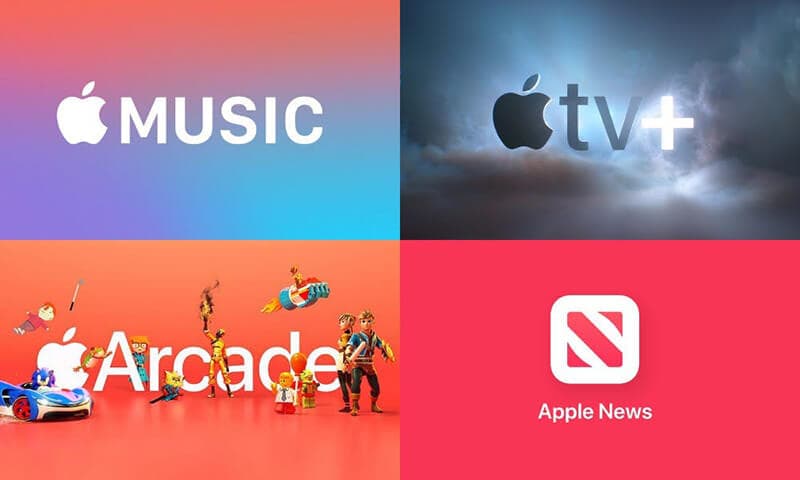
La nuova app Apple Music Catalina è veloce e include oltre 60 milioni di brani, playlist e video musicali. Puoi accedere alla tua intera libreria musicale e acquistare brani anche da iTunes Store.
- Screen Time per il consumo intelligente di Mac
Porta una nuova funzione di tempo sullo schermo nell’opzione di impostazione. Inoltre, è come la versione iOS e consente all’utente di sapere quanto tempo trascorri sull’applicazione del Mac.
Puoi anche impostare un tempo di inattività per il tuo comfort per calcolare il tempo di utilizzo e i limiti di comunicazione per avere il pieno controllo del flusso del tuo Mac. La parte migliore è che è perfetto per il controllo parentale.
- Nessun pasticcio con i tuoi dati
Se il tuo Mac funziona su Catalina, puoi essere sicuro della sicurezza di tutti i tuoi dati. Questo perché nessuna applicazione può avere accesso ai tuoi file, incluso iCloud.
- Riduce il rischio di danni a macOS
macOS ha diverse funzionalità che aiutano a proteggere il tuo Mac e le tue informazioni personali dai malware. Poiché le estensioni del sistema di ritmo e il kit driver dei suoi utenti funzionano separatamente da Catalina, il che significa che macOS non è interessato da alcun malfunzionamento.
- Safari
In macOS Catalina, c’è una nuova pagina di avvio in Safari che ti consente di cercare i tuoi siti preferiti che visiti regolarmente. Inoltre, Siri suggerisce anche contenuti come la cronologia di navigazione sui tuoi siti Web, i contenuti del tuo elenco di lettura, le schede iCloud, i segnalibri e i collegamenti che ricevi nelle app Messaggi.
- Veloce immagine nell’immagine
È una delle ultime aggiunte negli ultimi anni che consente il video in Picture in Picture. Inoltre, puoi far fluttuare le immagini sopra tutte le altre finestre su Mac.
In Safari, se il video è in riproduzione, hai la possibilità di fare clic e premere sull’icona dell’audio per una frazione di secondo nella Smart Bar e quindi fare clic su Entra Picture in Picture.
In precedenza, era necessario utilizzare un mercato dei libri per fare lo stesso, ma ora puoi farlo direttamente all’interno di Safari.
- Finalmente l’home theater
Per la prima volta, il Mac ti consente di accedere alle versioni 4K HDR di popolari programmi TV e film. Questo viene fornito per gentile concessione della nuova applicazione Apple TV, ma ha anche alcuni limiti.
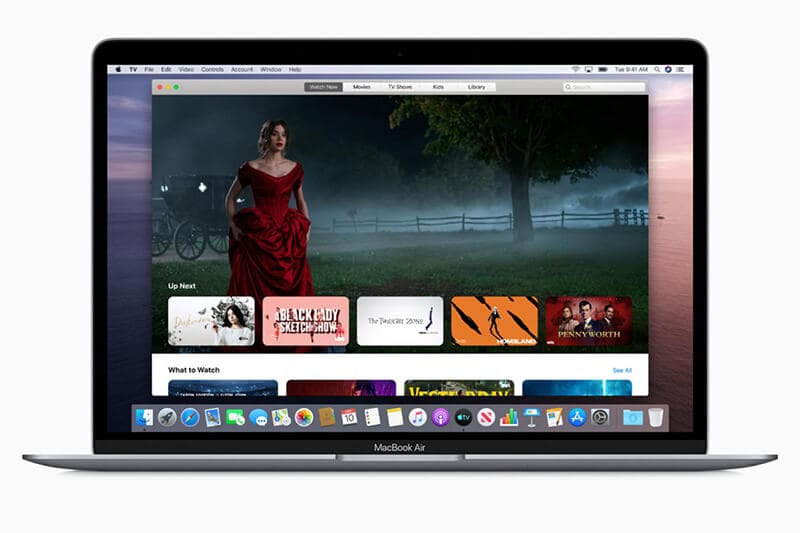
Tutti i Mac introdotti nel 2022 o successivi sono competenti per riprodurre i video in formato Dolby Vision.
Parte 2: Dov’è il mio iTunes su macOS Catalina?
In macOS 10.14 e nelle versioni precedenti, iTunes è l’app in cui sono disponibili tutti i tuoi file multimediali, inclusi home video, programmi TV, musica, ecc. Inoltre, iTunes può aiutarti a sincronizzare iPhone, iPad e iPod. Ti consente anche di eseguire il backup del tuo dispositivo iOS.
In macOS Catalina, ci sono tre app dedicate per te su Mac. Le app includono Apple TV, Apple Music e podcast Apple.
Quando apri Apple Music su macOS Catalina, non vedrai il collegamento iTunes. Questo perché tutti i dati o i contenuti disponibili nella tua libreria di iTunes vengono trasferiti in queste app.
Non devi preoccuparti dei dati di iTunes in quanto sono disponibili in macOS Catalina Apple music o macOS Catalina Apple TV.
Modi per trovare iTunes su MacOS Catalina
L’app iTunes per Mac non esiste più ufficialmente con il rilascio di macOS Catalina. L’attuale iTunes Store è un’app indipendente per tutti gli iOS e iPad. Quindi può essere un po’ confuso trovare iTunes su macOS Catalina.
Di seguito sono riportati i passaggi per trovare iTunes in MacOS Catalina
- Prima di tutto, devi aprire l’app Musica sul tuo Mac
- Quindi fai clic sulla musica nella barra dei menu, quindi scegli le preferenze
- Ora, scheda, premi su ‘Mostra: iTunes Store’ e premi Avanti.
- Ora puoi vedere iTunes Store nella barra laterale sinistra di macOS Catalina
Parte 3: Posso trasferire dati su MacOS Catalina senza iTunes?
Sì, certo!
Puoi trasferire tutta la tua musica, video, audio e altri dati preferiti su macOS Catalina con DrFoneTool-Gestione telefono (iOS).
DrFoneTool – Phone manager iOS rende molto semplice il trasferimento dei dati tra dispositivi iOS e Windows o Mac. Rompe le restrizioni di iTunes e ti consente di trasferire facilmente la musica tra dispositivi iOS e Mac.
Con questo fantastico strumento puoi anche trasferire foto, video, contatti, SMS, documenti, ecc., uno per uno o in blocco. La parte migliore è che non è necessario installare iTunes per il trasferimento.
Inoltre, DrFoneTool ti consente di modificare e gestire la tua playlist senza la necessità di iTunes.
Come trasferire i dati senza iTunes?
Per trasferire dati o musica senza iTunes, devi installare DrFoneTool – Phone Manager (iOS) sul tuo dispositivo. Segui i seguenti passaggi per utilizzare DrFoneTool per trasferire file senza iTunes.
Passaggio 1: Installa DrFoneTool sul tuo sistema

Installa e avvia DrFoneTool sul tuo sistema dal sito ufficiale.
Passaggio 2: collega il tuo dispositivo iOS al sistema

Successivamente, collega il tuo dispositivo iOS al sistema e seleziona DrFoneTool – Phone Manager (iOS). Lo strumento riconoscerà il tuo dispositivo e lo visualizzerà nella finestra principale.
Passaggio 3: trasferisci file multimediali o altri file
Una volta connesso il tuo dispositivo iOS, fai clic su Trasferisci dispositivo multimediale su iTunes o sul dispositivo iOS nella finestra principale.
Passaggio 4: scansiona i file

Successivamente, fai clic su Avvia scansione. Questo eseguirà la scansione di tutti i file multimediali o dei file desiderati che desideri trasferire dal sistema del dispositivo iOS.
Passaggio 5: seleziona i file da trasferire

Dall’elenco di scansione, seleziona i file che desideri trasferire dal PC al dispositivo iOS o dal dispositivo iOS al Mac.
Passaggio 6: esporta i file dal computer al dispositivo iOS o iTunes
Ora, fai clic sul trasferimento; questo trasferirà istantaneamente i file multimediali di trasferimento sul dispositivo.
Conclusione
Ci auguriamo che tu possa ottenere una risposta alla tua domanda su dove trovare iTunes su macOS Catalina. Ora puoi trasferire facilmente i tuoi file multimediali da un dispositivo iOS a un altro con l’aiuto di DrFoneTool –Gestione telefono (iOS). iTunes per macOS Catalina può anche essere trasferito con l’aiuto di DrFoneTool.
ultimi articoli